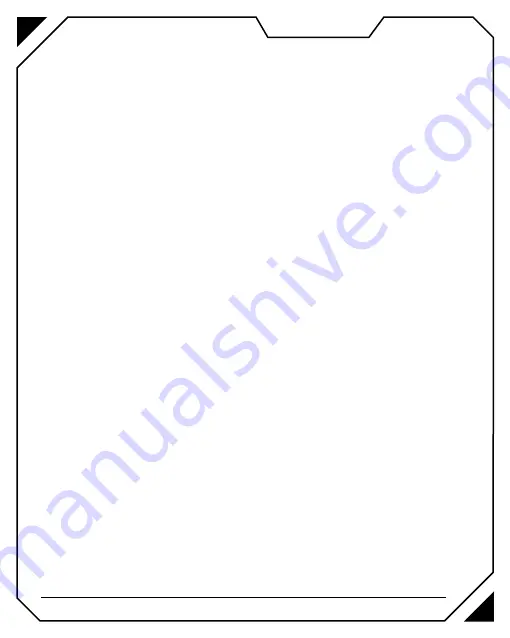
Copyright © 2019, Fast ČR, a.s.
Revision 10/2019
Για να θέσετε όλα τα προφίλ στις προεπιλεγμένες
ρυθμίσεις, χρησιμοποιήστε το κουμπί Reset
(Επαναφορά) που βρίσκεται κάτω από τα κουμπιά Im-
port (Εισαγωγή) και Export (Εξαγωγή).
Η δεξιά πλευρά αυτού του τμήματος προορίζεται για
προγραμματισμό των κουμπιών. Και στα εννέα κουμπιά
που προσφέρει το ποντίκι μπορεί να αντιστοιχιστεί
μία λειτουργία από ένα μεγάλο εύρος εναλλακτικών
λειτουργιών. Λόγω της δυνατότητας αποθήκευσης έως 4
προφίλ. μπορούν να αντιστοιχιστούν έως 4 διαφορετικές
λειτουργίες σε ένα μόνο κουμπί χωρίς να επηρεάζει η μία
την άλλη.
Απλά επιλέξτε οποιοδήποτε κουμπί στο οποίο θέλετε
να αντιστοιχίσετε μια λειτουργία διαφορετική της
προεπιλεγμένης. Κατόπιν επιλέξτε ένα προφίλ από
το πτυσσόμενο μενού για να αντικαταστήσετε την
προηγούμενη λειτουργία του κουμπιού. Κάντε κλικ στο
Apply (Εφαρμογή) για να επιβεβαιώσετε. Αν θέλετε να
ακυρώσετε τις αλλαγές, το κουμπί Cancel (Ακύρωση)
επιτρέπει επαναφορά της λειτουργίας που είχε
αντιστοιχιστεί στο κουμπί προηγουμένως.
Advanced settings (Προχωρημένες ρυθμίσεις)
Η ενότητα Advanced Settings (Προχωρημένες ρυθμίσεις)
έχει εφαρμογή μόνο στις ρυθμίσεις του αισθητήρα.
Στην ενότητα αυτή θα βρείτε τις ρυθμίσεις ακριβείας
του αισθητήρα και την επιλογή DPI καθώς και το χρώμα
οπίσθιου φωτισμού που θα αντιστοιχεί στο επιλεγμένο
επίπεδο DPI. Ωστόσο, αυτή η ενότητα προσφέρει και τη
ρύθμιση της ταχύτητας του τροχού κύλισης (κατά πόσες
γραμμές θα κινείται η σελίδα σε ένα βήμα) και την επιλογή
της ταχύτητας βολών.
Στην αριστερή πλευρά υπάρχουν μπάρες κύλισης με
τις οποίες μπορείτε να ρυθμίσετε εύκολα το επίπεδο
της εκάστοτε λειτουργίας. Η ρύθμιση ακρίβειας του
αισθητήρα σας επιτρέπει να ρυθμίσετε με περισσότερη
λεπτομέρεια την ευαισθησία του ποντικιού σύμφωνα
με τις προτιμήσεις σας. Απλά μετακινήστε την μπάρα
κύλισης γα να ρυθμίσετε την ευαισθησία που σας ταιριάζει
καλύτερα. Μπορείτε επίσης να χρησιμοποιήσετε την
μπάρα κύλισης για να επιλέξετε πόσες γραμμές κύλιση
θα επιτυγχάνεται με την κύλιση του τροχού. Το ίδιο
ισχύει και για την ταχύτητα βολών που προαναφέρθηκε.
Μπορείτε να χρησιμοποιήσετε τη μπάρα εργαλείου για
να επιλέξετε το χρονικό διάκενο που θα εφαρμόζεται
σε αυτή τη λειτουργία – από 1 έως 300 χιλιοστά του
δευτερολέπτου. Αυτή η λειτουργία αφορά την αυτόματη
επανάληψη μεμονωμένων βολών. Όσο λιγότερα χιλιοστά
του δευτερόλεπτα έχουν ρυθμιστεί στη μπάρα εργαλείου,
τόσο μεγαλύτερη θα είναι η συχνότητα της λειτουργίας.
Στα δεξιά υπάρχει ένα εργαλείο γα την αλλαγή της τιμής
DPI του εργαλείου. Υπάρχουν έξι επίπεδα στα οποία
μπορείτε να αποθηκεύσετε τιμές DPI όπως θέλετε - μετά
από τα 200 DPI μετακινείται σε μια κλίμακα από 200 έως
4800 DPI. Τα πάνω πλαίσια ελέγχου δείχνουν τα ενεργά και
ανενεργά επίπεδα. Στις βασικές ρυθμίσεις του ποντικιού,
πατήστε το κουμπί 6 (μπροστινό πάνω κουμπί) για να
μετακινηθείτε μεταξύ όλων αυτών των επιπέδων. Χάρη
στη σειρά των στρογγυλών πλαισίων μπορείτε να δείτε το
τρέχον επιλεγμένο επίπεδο και τα έγχρωμα κουμπιά από
κάτω. Αυτό χρησιμοποιείται για την επιλογή του χρώματος
του οπίσθιου φωτισμού που ανάβει στα επιλεγμένα εφέ
για να δείξει το ενεργό επίπεδο DPI. Αν έχετε επιλέξει
ένα διαφορετικό εφέ χρώματος στο ποντίκι, η αλλαγή
του DPI θα προκαλέσει μόνο ένα σύντομο άναμμα του
χρώματος που αντιπροσωπεύει το επίπεδο DPI. Αυτό σας
διευκολύνει να αναγνωρίζετε την τιμή της παραμέτρου.
Κάντε κλικ στο Apply (Εφαρμογή) για να επιβεβαιώσετε
τις οποιεσδήποτε αλλαγές. Για να ακυρώσετε, πατήστε το
κουμπί Cancel (Ακύρωση).
Macro editor (Επεξεργαστής μακροεντολών)
Αυτή η ενότητα προσφέρει τη δυνατότητα εύκολης και
διαισθητικής δημιουργίας μιας μακροεντολής. Μια
μακροεντολή είναι μια λειτουργία στην οποία ορίζεται
μια σειρά πατημάτων πλήκτρων και αντίστοιχων
λειτουργιών του ποντικιού. Όταν πατήσετε το κουμπί για
να αποθηκεύσετε την μακροεντολή, όλα τα πατήματα
πλήκτρων και οι λειτουργίες εκτελούνται με τη σειρά, με
αποτέλεσμα να εξοικονομείτε πολύ χρόνο.
Πρώτα όμως χρειάζεται να δημιουργήσετε και να
ονομάσετε την ομάδα μακροεντολών στην οποία θα
αποθηκευτούν οι ίδιες οι μακροεντολές, επιτρέποντας την
ονομασία της ομάδας σύμφωνα με το πρόγραμμα και την
αποθήκευση των μακροεντολών που σχετίζονται με αυτή,
για καλύτερη εποπτεία. Για να το κάνετε αυτό πατήστε το
κουμπί +. Το δεύτερο κουμπί, με την εικόνα του κάδου
απορριμμάτων, διαγράφει όλη την ομάδα, και το τρίτο
κουμπί, με τις τρεις τελείες, σας επιτρέπει την εξαγωγή
και την εισαγωγή μακροεντολής. Παρόμοια ισχύουν με
τα άλλα προφίλ. Μπορείτε να ονομάσετε την ομάδα όπως
θέλετε, κάνοντας κλικ στο όνομά της στο πτυσσόμενο
μενού.
Μπορείτε να δημιουργήσετε μια μακροεντολή με τον ίδιο
τρόπο και κατόπιν να την αποθηκεύσετε σε μια λίστα που
ονομάζεται Macro Name (Όνομα μακροεντολής). Κατόπιν
επιλέξτε τη μακροεντολή, αν έχετε περισσότερες από μία,
και ξεκινήστε την εγγραφή πατώντας το κουμπί Record
(Εγγραφή). Για έξοδο, πατήστε πάλι το κουμπί, αλλά τώρα
χρησιμοποιώντας το κουμπί Stop (Διακοπή). Μπορείτε
να βρείτε μια λίστα όλων των πατημάτων πλήκτρων στο
αντίστοιχο πλαίσιο Keystrokes (Πατήματα πλήκτρων) μαζί
με τον εφαρμοσμένο χρόνο καθυστέρησής τους. Φυσικά,
μπορείτε να επεξεργαστείτε όλα τα στοιχεία της λίστας ή
να προσθέσετε νέες εντολές, τη λίστα των οποίων μπορείτε
να καλέσετε κάνοντας δεξιό κλικ στο πάτημα πλήκτρου ή
στην χρονοκαθυστέρηση που θέλετε να τροποποιήσετε.
Insert before/after (Εισαγωγή πριν/μετά): εισάγει την
επιλεγμένη λειτουργία πάνω/κάτω από την επιθυμητή
λειτουργία

















